如何增加macbookpro硬件(耗资3万元基于MacBookPro打造我的工作台2.0升级计划)

疫情过后,由于码字和剪辑视频的需要,省吃俭用花了一万大多买了MacBook Pro笔记本电脑,通过MacBook Pro打造升级我的工作台2.0计划也逐步开始落实,可是要知道以MacBook Pro为中心扩展出的工作台,并且想实现桌面“无线”和稳定其实不太容易,毕竟连接需求比较多。MacBook Pro只有四个雷电3接口,又分布在左右两侧,再加上日常生活、工作用到的U盘、移动硬盘、SD卡、网线,还要外接显示器、投影仪等等,以上种种几乎都无法直插进雷电3接口,所以几乎唯一的办法就是通过一个扩展坞来实现了。
当你在购物网上搜索扩展坞,会得到以下的结果:
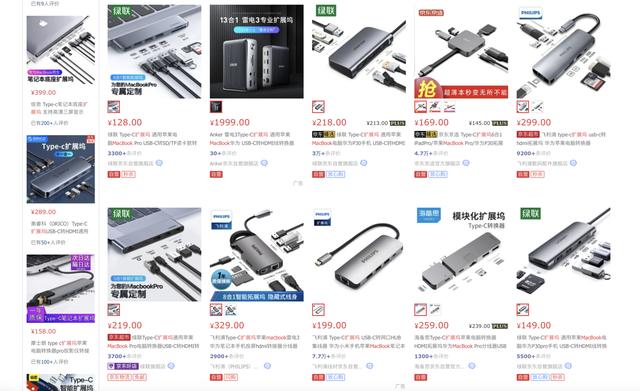
小朋友,你是否有很多问号,为什么扩展坞从100左右到2000左右跨度范围这么大,大多数集中在100-300元和1500-2000元两个段位,都支持MacBook,买回来也都能用,到底有什么不同?为了让大家闭坑,今天就讲讲我从一两百的扩展坞买到2000的血泪故事,帮你选择一款适合的扩展坞。虽然有心理准备,但是当拿到MacBook Pro以后,看到雷电3接口我还是懵逼了,还好朋友送了一个小小的USB转tpye-c转接头,解决了我临时U盘、硬盘使用的燃眉之急,但明显是不够用的,在试探之后,不敢再管老婆要钱,偷偷去咸鱼买花了60块买了二手的扩展坞。

就是上面这货,百元扩展坞几乎就是这个形态,电商销量比较高的就是绿联、飞利浦,飚王、倍思也会有一些产品,这类便携式扩展坞一般是铝合金材质,并不是厂家想用铝合金,而是散热刚需,原以为小巧精干,但实际体验也就是应个急,有几个槽点:
- 1、同时连接一块固态和一块机械硬盘就会罢工,机械硬盘供电不足;
- 2、连接显示器的状态,每次插入usb设备都会闪黑一下屏幕;
- 3、收纳线虽然很方便,但线有点短了,笔记本放在支架上就不够长了;
- 4、挂东西或者外接显示器发热严重。
看来这货也满足不了我的工作台2.0升级计划,于是乎,我买了绿联桌面扩展坞,桌面款散热的确会好一些,由于外接了电源,挂两块硬盘也能运转了,但这款扩展坞也有一些硬伤:
- 1、扩展坞的电源适配器只有20w ,不能给电脑供电,还需要电脑的电源适配器来供电,无形中桌面多了线;
- 2、插入设备较多的负载情况下,同样还是会罢工,虽然比便携的好一点;
- 3、外接显示器同百元扩展坞,不支持4k60帧。
以上的扩展坞无法实现我的工作台2.0升级计划,这时候,我才知道我买的扩展坞只能叫做tpye-c扩展坞,并不能叫雷电3扩展坞,很多都是“蹭热度”,都是假的,教大家分辨雷电3扩展坞,一看电源适配器,雷电3扩展坞电源适配器都很大,不用再另外接电源就可以直接输出85W以上的电量,二看是否支持双4K60帧,一般普通的扩展坞仅仅支持4K帧率闭口不谈,更何况双4K60帧,三看个头,一般雷电3扩展坞个头都不小,属于桌面款扩展坞,四看价格,基本都在1500或者更贵。所以雷电3扩展坞才是这次工作台2.0升级计划的核心所在。
这次我选择的是Anker新出的这款雷电3扩展坞,有13个接口,还有Intel官方授权,使用Intel thunderbolt最新技术。
如果你把开篇的搜索限定在Intel官方授权认证的雷电3扩展坞的话,会发现贝尔金卖到2500元且只有10个接口,少了一个tf卡槽不能双卡传输,少了一个手机快充接口;奥睿科的8接口的卖到了1799元;caldigit的10接口卖到了1600元。这么算下来,Anker的雷电3扩展坞1999元,13接口,无论是颜值还是性能都很值,有没有觉得性价比不错?
我的工作台2.0升级计划核心之一:MacBook Pro工作台2.0的核心之一肯定是MacBook Pro,毕竟一些性能输出都靠它发力呢,这里交代一下我的需求,我是一个码字的,也做视频,PS修图、FCPX剪辑、网页等等离不开我,经常需要挂1-2块硬盘、外接一个显示器(以后考虑两个,双屏的效率你懂得)、挂一个机械键盘、挂一个相机SD卡、剪辑视频的时候挂一个固态硬盘,也偶尔听听歌插一个3.5mm耳机,看着我的需求也知道普通的type-C扩展坞真的满足不了我。

上面是我布置好的工作台2.0的样子,通过Macbook Pro为主搭建的一个工作台,仅仅通过Macbook Pro本身的接口想搭建一个这样的工作台,显得捉襟见肘,需要的一个接口丰富、稳定性强的雷电3扩展坞。

Anker雷电3扩展坞刚好符合我的要求,当我离开时,直接关闭扩展坞电源,拔下雷电3线,带走笔记本电脑即可。回到家以后,放置好笔记本,插上雷电3线,打开扩展坞电源,这时无需打开笔记本,屏幕、屏幕灯、电脑都会接通并亮起,十分的方便。
图中的设备列表如下
2019款MacBook Pro 16寸,优点是性能足够强大,无论是日常使用还是大负载剪辑4K视频,都能应付得来,不用不知道,用了很顺手,生产力工具;缺点是贵、太贵、真的太贵了,除了贵哪都好。

键盘是ikbc G87机械键盘,优点是樱桃轴手感不错,反馈到位,附送了特别按键的替换彩色键帽,PBT键帽不打油,整体使用下来很舒服;缺点是不支持无线的、而且没有灯(反而我不喜欢有灯的)。

显示器是明基的27寸显示器,优点是显示效果不错;缺点是比例没有带鱼屏优秀,后期还要再弄一个双连屏解决这一硬伤。
屏幕灯是明基屏幕灯,有点事灯的角度控制很好,不晃眼睛,自动亮度也不错,虽然出了小米的屏幕灯,但总的来说还是更好一些,毕竟有专利,别人拿不走;缺点是性价比不高,价格稍微贵一些。

耳机用的是雷蛇寂星鲨头戴式主动降噪耳机,优点是这货太像大法,佩戴舒适、音质不错、降噪效果好;缺点是降噪程度不可调。
台灯是小米台灯,用了很久了,优点是可调节范围比较多,支持米家APP遥控,颜值也比较高,缺点是容易变黄。
MacBook Pro散热底座,买的是铝合金的,其实MacBook Pro散热底座有很多种,带风扇的不带风扇的,立式的,升降的,我的建议是,如果有打开笔记本的需求就买这种底座类型的,高度尚可,对颈椎友好,下面还能放键盘。
这样基本上实现了“无线”的状态,鼠标我用的是苹果的无线鼠标,键盘618期间我又买了一个罗技的K380无线连接MacBook Pro,更加适配MacBook Pro的快捷键,最主要是静音,晚上不会吵到家里人。

我把扩展坞反过来给大家看看背面,这些线藏在了显示器的后面,所以整体效果看着还是很干净整洁的。
我的工作台2.0升级计划核心之二:雷电3扩展坞我是从数据线和充电宝开始认识Anker,这些年败了挺多Anker的产品,耳机、数据线、充电宝、投影仪等等。

Anker这款雷电3扩展坞是赶在618新品上市,就让我买回来了,拿到手里的第一感觉是真的很重,我知道除了扩展坞本身很重,大功率的电源适配器也很重。外包装还是典型的Anker的白蓝盒子,你可能在Anker的电源适配器、充电宝等设备上都见过这个包装,依旧熟悉、依旧简约。

打开包装,里面有、雷电3扩展坞、带地线的电源线、180W 电源适配器、0.7米雷电3数据线、说明书质保卡。在这里给你算一下成本,英特尔认证的雷电3数据线,大概价格300元左右,带地线的苹果电源线是145元(为什么夸地线电源线,因为MacBook Pro会导电,对人体不好),所以算一算,四舍五入又便宜了500元,1500元到手,真香~

在这里还是普及一下雷电3接口,这也是为什么斥资买雷电3扩展坞的原因。雷电3是DisplayPort(视频) 和 PCIEx4(数据) 的汇集,走的是USB Type-C的物理接口,所以雷电3的外形就是type-C,这也是为什么扩展坞傻傻分不清楚的原因,雷电3能够达到40Gbps传输速度,不熟悉的小伙伴很容易把type-C和雷电3弄混,简单的区分就是看接口旁边是否有闪电标志。有很多扩展坞挂羊头卖狗肉,比如某H国外品牌其实并不支持USB3.1 Gen2协议,不支持UHS-II协议,不支持HDMI2.0协议,还出来装雷电3扩展坞卖。

回到正题,看看外观,Anker雷电3扩展坞外部是双色拼接的铝合金材质,两面用的黑色条纹铝合金材质,四周包圈用的是银色铝合金材质,做了CNC切割工艺,看起来像一个行李箱,其实黑色凹凸的条纹设计也是为了增加增大散热面积,有点类似于CPU芯片上铝合金散热片的原理,整体的外观做工上还是很Anker的。

再来细分介绍一下接口,Anker充分考虑到了日常用户的使用习惯,把就正面和背面的接口进行了合理化分配,正面设置了电源开关和电源指示灯,我用过很多扩展坞,有电源开关的还是第一个,有了电源开关可以不用插拔线,一键关闭所有,还是很方便。往下看是两个读卡器,支持tf卡和sd卡同时插入并互传数据,再往下是一个3.5mm的耳机/麦克风接口,方便我日常剪片子监听,USB-A 3.1 Gen1,传输5Gbps可以插个大容量机械硬盘倒到素材,右下角的两个USB-C 3.1 Gen2,传输10Gbps,另外下面的USB-C还支持18W的PD快充和QC4.0快充协议,安卓、苹果手机充电也很方便了。能看出来正面接口主要是经常插拔的接口,小心思很到位。

来到背面,你会发现背面的接口都是不需要经常插拔的设计,设置了电源接口、千兆网卡、三个USB-A 3.1 Gen1接口、支持4K60帧输出的HDMI接口,以及两个雷电3接口,其中画着笔记本电脑的雷电3接口下面写着85W,可以用赠送的雷电3数据线给电脑充电的同时高效率传输数据,而另一个雷电3只支持15W的电量输出,可以连接另一台显示器输出5K60帧的视频。如果你想连接两个显示器,那么一个通过HDMI,另一个通过雷电3即可,有人问为什么不直接插在笔记本电脑上,其实这样也行,但强迫症只想要一根线,随时拿走放下笔记本也很方便。

底部是一个硅胶防滑垫,防滑垫知道自己是防滑的作用,但也没闲着,标注了一些性能和商品参数,既做了很好的隐藏,也都标注的明明白白。

Anker雷电3扩展坞整体上的设计还是很出色的,颜值高,做工扎实,接口前后搭配用尽了小心思,常插拔的接口放在了电源一侧,不常插拔的接口放在背面,这样线材也比较好打理,接口齐全,足够使用,附送了雷电3电源线和接地电源线比较良心。
通过扩展坞实现哪些功能?如何连接?稳定性怎么样?

先来看一下Anker扩展坞背面,连接了一根雷电3数据线到MacBook Pro上,接了一个HDMI到显示器,接了一个USB-A给显示器上的明基挂灯供电,接了一个ikbc的机械键盘,将来有需求还会再接一个雷电3的显示器,固定的接口安排的明明白白。

再来看一下正面,平时状态是什么也不接的,需要的时候会插入SD卡、硬盘、耳机、手机充电线等等,下面我们一个一个来测试一下吧。

先来看看这个PD充电接口,不仅仅支持苹果PD快充协议,还支持高通QC快充协议。

我是苹果用户,用PD快充接口给iPhone 11 Pro充电识别为PD协议快充。另外测试了一下安卓QC的快充也是支持的(如上图所示)。

剪辑视频的时候,插一个3.5mm监听耳机,不用再去笔记本上找耳机孔了。


前面这个UBS-A接口最高支持5Gbps的传输速率,在运行扩展坞一段时间,跑机械硬盘,用Dinsk Speed Test软件测试,读143.4MB/s,写139.6MB/s,跑满小儿科。同时还是用这个USB-A接口测试固态硬盘,速度如上,和我用WIN平台测试度的速度相同,也是能够轻松跑满的(我的固态硬盘似乎有点差,看来要更新了)。

再就是M.2固态硬盘,使用的是M.2转Type-C3.1 Gen2,理论传输速度10Gbps,所以它的最高读写速度只能达到1000MB/s左右,基本上跑个800-900MB/s不成问题。另外,既然有雷电3接口,当然支持雷电3的硬盘盒,实际速度能跑到2000-2500MB/s,基本快能追平MacBook内置硬盘的速度了(上图为电脑)。


再来测试一下我日常使用的存储卡,我常用的是三星的tf红卡,同时插入SD卡和tf卡并不冲突,而且还支持卡与卡之间的互相读写,一般的扩展坞是不支持多设备接入的。
最后的分享如果你看到这里,一定感受到了我对Anker雷电3扩展坞的赞不绝口,不谈硬件参数,支持同时接入2个4K60帧的显示器、支持高速度的雷电3硬盘、支持同时读写、支持一根雷电3线85W供电 传输数据 扩展显示器等设备、支持一键开关……13个接口物尽其用,分配合理,使用过程性能也很稳定。又有不错的外观颜值和温度控制(在我极限压榨下温度也才30多度),设计还花了小心思,常用借口放在背面,可以很好藏线, 正面是随时插拔的接口,强迫症真心很舒服。但这款扩展坞并不是没有缺点,便携性差,所以便携的扩展坞该有还是要用一个的,出差用用也很方便。

最后想谈谈老生常谈的问题,Anker雷电3扩展坞到底值不值,雷电3认证的扩展坞很贵,但我试用了100元到2000元的拓展坞,如果你想基于MacBook Pro打造桌面,会发现只有雷电3认证的扩展坞能给到稳定的连接、数据传输和供电,这也是为什么我走了这么多弯路最终选择Anker雷电3扩展坞的原因了。如果你想基于MacBook Pro打造一个稳定高效、线材比较少的工作台,Anker雷电3扩展坞值得你选择,2W元的笔记本都买了,这款扩展坞四舍五入相当于赠送~
,免责声明:本文仅代表文章作者的个人观点,与本站无关。其原创性、真实性以及文中陈述文字和内容未经本站证实,对本文以及其中全部或者部分内容文字的真实性、完整性和原创性本站不作任何保证或承诺,请读者仅作参考,并自行核实相关内容。文章投诉邮箱:anhduc.ph@yahoo.com






